Instalacja i wykorzystanie rozszerzenia Browsec w przeglądarce

- 4460
- 884
- Gracja Piekarski
Potrzeba anonimowości w Internecie rośnie każdego dnia, ponieważ większość witryn gromadzi dane osobowe, które można używać w różnych celach i nie tylko dobre. Ponadto nawet przyzwoite zasoby, które nie przekazują informacji na rzecz stron trzecich. Konsekwencje wycieku danych osobowych są najbardziej nieprzewidywalne. Z tego powodu, a także dlatego, że niektóre usługi mogą nie być dostępne do oglądania z kraju użytkownika, wiele używa narzędzi, które zapewniają szyfrowanie ruchu internetowego. Pozwala to ominąć zamki i pozostać niezauważone w sieci, ale zawsze towarzyszy im efekt uboczny w postaci spadku prędkości dostępu do zasobów sieciowych. Jednym z najlepszych rozwiązań z minimalnymi opóźnieniami danych i przesyłaniem danych jest rozszerzenie Browsec, które można wprowadzić do ulubionej przeglądarki i nie martw się już o problemy z zachowaniem anonimowości, a także odwiedzanie wszelkich stron internetowych omijających zamki.

Instalowanie i konfigurowanie rozszerzenia Browsec.
Co to jest Browsec i dlaczego jest to potrzebne
Narzędzia IP, które ukrywają adres IP, ale jeśli mówimy o wygodę użycia, najlepsza jest instalacja dodatkowego narzędzia w przeglądarce. Browsec nie jest całkiem aplikacją, ale bezpłatne wyrażenie VPN, które można łatwo umieścić w Google Chrome, Mozilla Firefox, Opera lub Yandex.Przeglądarka. Istnieją również opcje Linux, MacOS, iOS (wersja 9.0 i powyżej), a także Android (wersja 4.0.3 i więcej). Dodatek pozwala łatwo ominąć zamki, ma prosty interfejs i jest wygodny w zarządzaniu, pomimo braku rosyjskiego. Jednocześnie program, podobnie jak inne usługi za pomocą technologii VPN, są nieodłącznie związane z opóźnieniem w wymianie danych, ale nie są one tak krytyczne, a ocena wśród użytkowników Browsec jest dość wysoka. Funkcja ekspansji obejmuje następujące możliwości:
- Szyfrowanie ruchu internetowego dostarczone przez chmurę, które wykonuje.
- Kamuflaż adresu IP, umożliwiając odwiedzanie stron omijania blokowania.
- Stała zmiana lokalizacji, która zapobiega gromadzeniu danych osobowych.
Bezpłatna wersja zapewnia wybór czterech krajów: Singapur, Holandii, Wielkiej Brytanii i USA. Przy zakupie subskrypcji premium lista rozszerzy się, a użytkownik będzie miał dostęp do większej liczby serwerów proxy, prędkość pracy wzrośnie, ale z reguły jest wystarczająco bezpłatna opcja.
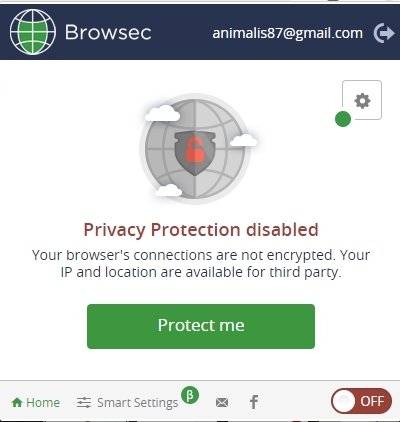
Pobieranie i instalowanie
Umieść dodatek Browsec w przeglądarce jest łatwy. Najpierw musisz upewnić się, że masz nową wersję obserwatora (możesz to zrobić, zwracając się do sekcji „ON THE Program”). Dalsze działania są podobne do zwykłej instalacji wszelkich innych rozszerzeń. Zastanów się, jak to się dzieje dla różnych przeglądarków.
Jak zainstalować Browsec dla Google Chrome
Aby umieścić rozszerzenie w przeglądarce Google Chrome, musisz wykonać wiele działań:
- Otwieramy ustawienia i kontrola - dodatkowe narzędzia - rozszerzenie.
- Idziemy do sklepu Chrome.
- Na pasku wyszukiwania wprowadź nazwę narzędzia, kliknij przycisk „Zainstaluj”, a po procedurze instalacji po prawej stronie pojawi się ikona Browsec.
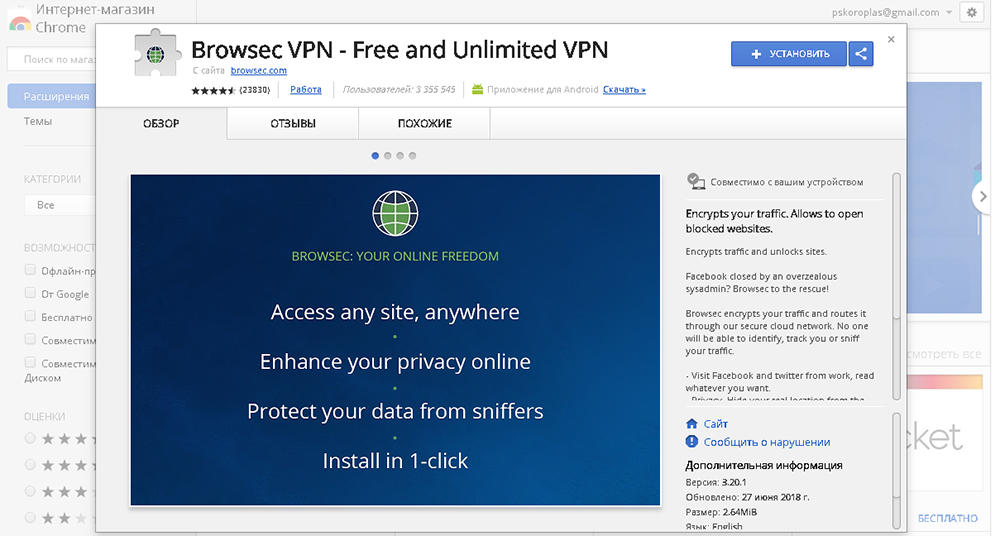
Jak zainstalować Browsec dla Yandex.Przeglądarka
W przypadku Yandex manipulacje do instalacji dodatków będą identyczne z działaniami w Chrome:
- W menu wybierzemy sekcję suplementów.
- Przechodzimy do katalogu rozszerzeń i znajdujemy w poszukiwaniu, którego potrzebujemy.
- Kliknij „Dodaj do Yandex.Przeglądarka ", a następnie przycisk instalacji naprzeciwko nazwy i oczekuj zakończenia procesu.
- Przechodzimy do ustawień, otwartych dodatków i, aby aktywować narzędzie, przenosimy suwak do wartości „VCL”.
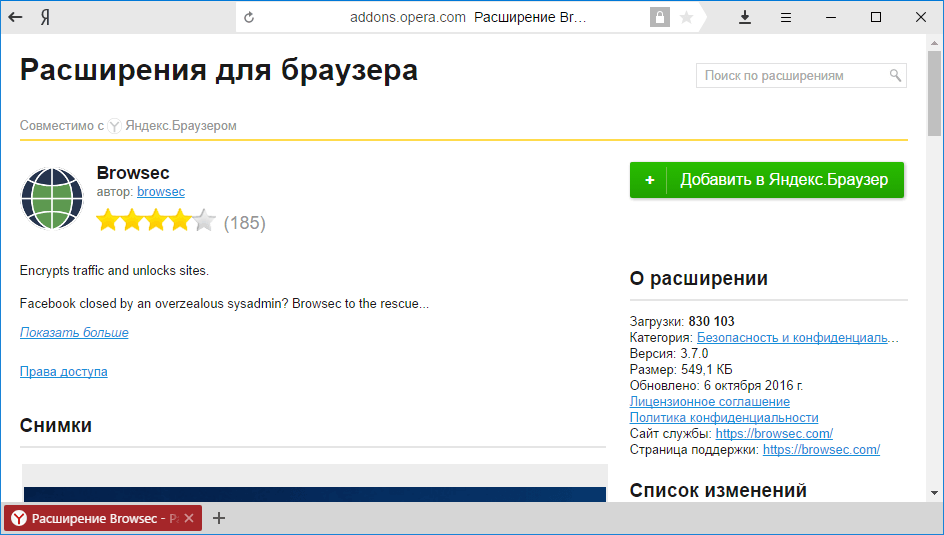
Jak zainstalować Browsec dla opery
Zasada działania pozostaje niezmieniona w przeglądarce opery:
- W menu Ustawienia otwieramy dodatki dla obserwatora.
- Kliknij „Dodaj rozszerzenie”, a na pasku wyszukiwania wprowadzamy Browsec.
- Kliknij „Dodaj do Opery”, oczekujemy końca procesu instalacji, po czym odpowiednia ikona Browsec pojawi się po prawej stronie linii adresowej.
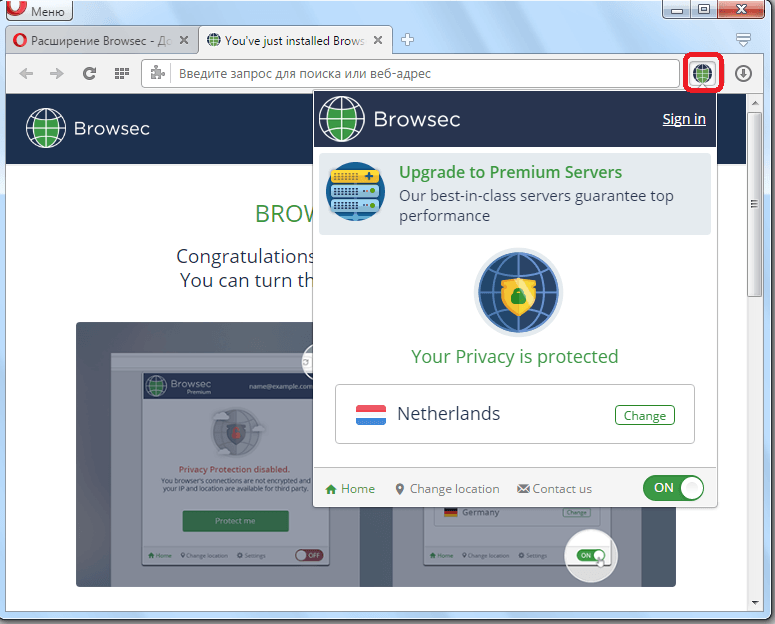
Jak zainstalować Browsec dla Firefox
W ten sam sposób narzędzie jest umieszczane w Mozilla Firefox:
- W menu wybierz „Dodatki” - „rozszerzenia”.
- Szukamy Browsec, korzystając z linii wyszukiwania dodatków.
- Kliknij „Zainstaluj” naprzeciw pożądanego obiektu.
Ponadto możesz pobrać rozszerzenie z oficjalnej strony. Wersje mobilne dla Androida i iOS OS są również dostępne w sklepach z rynkiem i aplikacjom App Store.
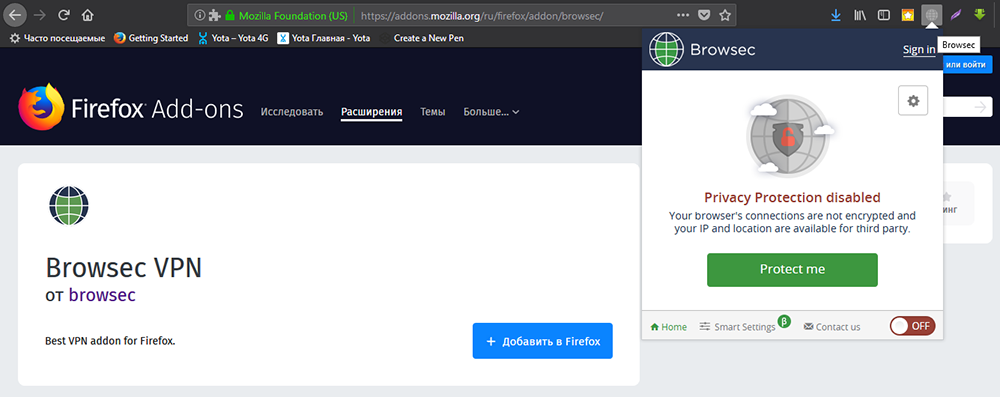
Jak działa Browsec
Narzędzie jest dość łatwe do kontrolowania i różni się w automatyzacji procesu, więc nie musisz samodzielnie wykonywać adresów serwerów. Podczas aktywacji rozszerzenia proxy jest ono wybierane automatycznie, ale w razie potrzeby istnieje możliwość zmiany.
Zasada operacji Browsec
Ekspansja działa analogicznie z innymi usługami VPN. Zasada jego pracy podczas naszych wizyt przez zasoby internetowe jest następujące:
- Serwer VPN i klient otrzymują identyfikator i hasło.
- Informacje są szyfrowane na komputerze i są przesyłane do serwera VPN w zaszyfrowanej formie, a z kolei rozszyfruje te informacje, zastępując IP, a następnie łączy się z witryną.
- Ponieważ przeniesienie pakietów odbywa się za pośrednictwem zdalnej usługi chmurowej zlokalizowanej w innym kraju, odwiedzane strony internetowe nie są widoczne przez prawdziwy adres IP, ale adres przechowywania.
- Dane pochodzące z zasobów internetowych są również szyfrowane przez serwer VPN i wprowadzają komputer, gdzie są odszyfrowane.
Jak korzystać z Browsec
Teraz dowiedzmy się, jak pracować z rozszerzeniem. Po zainstalowaniu na górnym panelu obserwatora pojawi się ikona przedstawiająca glob. Podczas gdy dodatek jest nieaktywny, kolor ikony będzie szary. Aby włączyć Browsec, kliknij jego ikonę, a następnie kliknij przycisk „Chroń mnie” w oknie, po którym narzędzie stanie się aktywne, a kula. Кога не тре'aiad иеется исползование расширениala, ео можно откbarów пои помощи пеоafaśnie н LoMеекgar сти). Okno Browsec pokazuje, który serwer jest obecnie używany, w razie potrzeby, można go zmienić za pomocą przycisku „Zmień”. Do wyboru zostaną zaoferowane opcje, po prawej nazwy krajów, które są piktogramy wykazujące prędkość. Na dole interfejsu rozszerzenia znajduje się sekcja „inteligentne ustawienie”, która pozwala aktywować narzędzie tylko dla wybranych witryn i skonfigurować ich listę. W wersji płatnej możliwość tej opcji jest szersza.
Zalety nad analogami
Browsec VPN Expansion ma wiele zalet. Użyj dodatku do swojej ulubionej przeglądarki i oceń szereg zalet:
- Prostota w zarządzaniu.
- Możliwość używania najpopularniejszych przeglądarków.
- Szybkie omijanie blokowania i dostępu do dowolnej treści.
- Ochrona danych osobowych przed hakowaniem i kradzieżą.
- Bezpieczeństwo zakupów online i pracy z portfelem elektronicznym.
- W przeciwieństwie do innych VPN, wpływ na prędkość jest niezauważalny.
- Możliwość oglądania wideo bez hamowania rozruchowego.
- Brak natrętnej reklamy, okna pop itp. ..
- Minimalne zużycie zasobów urządzeń.
- Mały rozmiar.
- Bezpłatna dystrybucja usług bez nakładania płatnej subskrypcji.
- Nieograniczony czas wykorzystywania ekspansji.
- Możliwość korzystania z aplikacji na smartfonie.
Jak aktywować premium
Płacona subskrypcja zapewnia dostęp do 34 serwerów proxy, kurs wymiany danych będzie wyższy. Koszt premium - 4.99 $ miesiąc, rejestracja rocznej subskrypcji 59.88 USD, ale świąteczne rabaty są okresowo dostępne. Aby aktywować Premium, powinieneś podjąć takie kroki:
- Przechodzimy na kartę Premium na oficjalnej stronie internetowej.
- Zauważamy, który pakiet kupimy (miesiące./rok).
- Wprowadź adres e -mail w odpowiednim polu.
- Wybierz metodę płatności.
- Potwierdź płatność według wiadomości lub kodu QR.
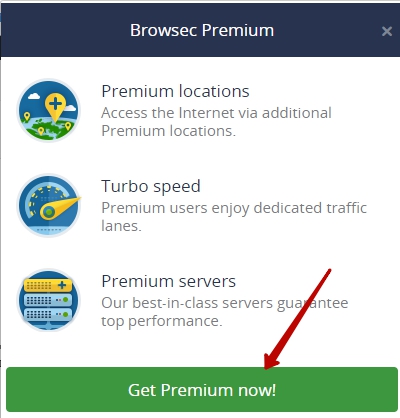
Najczęściej użytkownicy mają wystarczającą wersję bezpłatną. Główna funkcjonalność jest tutaj obecna, a zadanie jest wykonywane, ale jeśli istnieje chęć zwiększenia prędkości i uzyskania dostępu do rozszerzonych ustawień, możesz użyć pakietu premium.
- « Prawidłowe ustawienia mini modyfikacji SSD
- Kingsoft Office jako jedna z najlepszych alternatyw dla Microsoft Office Truth or Fiction »

